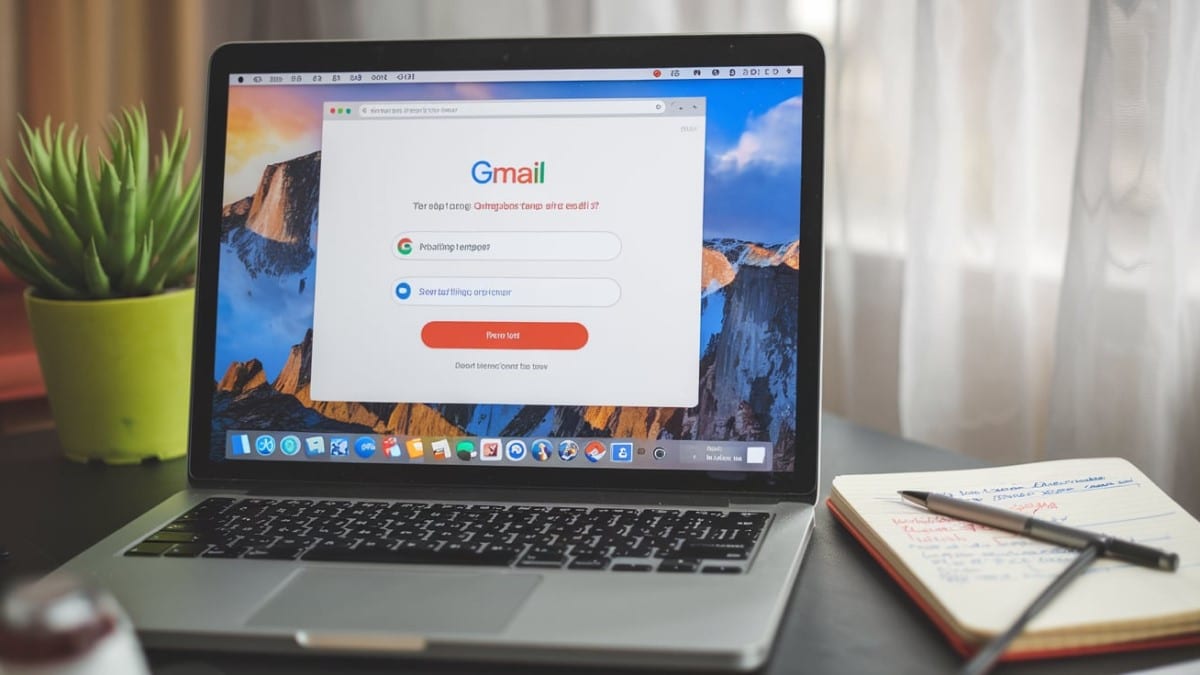Gmail est l’un des services de messagerie les plus utilisés dans le monde. Pourtant, il ne propose pas de fonction native pour trier ses e-mails par taille. Lorsque votre boîte de réception est encombrée, il devient crucial de trouver et supprimer les e-mails volumineux afin de libérer de l’espace et optimiser votre messagerie.
Dans cet article, nous vous proposons des méthodes simples et efficaces pour trier Gmail par taille, gérer vos messages et améliorer l’organisation de votre boîte de réception.
Pourquoi trier Gmail par taille ?
Avec le temps, Gmail accumule une quantité importante de messages contenant des pièces jointes lourdes. Google impose une limite de stockage de 15 Go partagée entre Gmail, Google Drive et Google Photos. Lorsque cet espace est saturé, vous risquez de ne plus pouvoir recevoir d’e-mails.
Trier vos mails volumineux permet de :
- Identifier et supprimer les e-mails les plus lourds pour gagner de l’espace.
- Optimiser votre boîte de réception et améliorer sa rapidité.
- Retrouver plus facilement des pièces jointes et documents importants.
Comment rechercher les e-mails par taille dans Gmail ?
Utiliser les opérateurs de recherche Gmail
Gmail ne permet pas de trier directement les e-mails par taille dans son interface. Cependant, il est possible d’utiliser des opérateurs de recherche avancés dans la barre de recherche pour afficher les e-mails en fonction de leur taille.
Opérateurs les plus utiles :
- Size:5m pour afficher tous les e-mails de 5 Mo ou plus.
- Larger:10m pour afficher uniquement les e-mails supérieurs à 10 Mo.
- Smaller:1m pour afficher les e-mails inférieurs à 1 Mo.
Exemple :
Si vous souhaitez identifier les messages les plus lourds, saisissez dans la barre de recherche Gmail : Larger:15m. Cela affichera tous les emails contenant des pièces jointes dépassant 15 Mo.
Combiner plusieurs filtres pour un tri plus efficace
Vous pouvez affiner votre recherche en combinant plusieurs critères :
- Trier par date :
- Older_than:1y pour afficher les e-mails de plus d’un an.
- Newer_than:6m pour afficher uniquement les e-mails des six derniers mois.
- Trier par expéditeur ou destinataire :
- From:nom@domaine.com pour afficher les e-mails envoyés par une personne spécifique.
- To:nom@domaine.com pour afficher les e-mails envoyés à une personne spécifique.
- Afficher uniquement les e-mails avec pièces jointes :
- Has:attachment pour filtrer les e-mails contenant des pièces jointes.
Exemple combiné :
Larger:5m has:attachment older_than:1y permet d’afficher tous les e-mails de plus de 5 Mo avec pièces jointes datant de plus d’un an.
Supprimer les e-mails volumineux pour libérer de l’espace
Une fois que vous avez identifié les e-mails les plus lourds, voici comment les supprimer rapidement :
- Cochez les cases des e-mails que vous souhaitez supprimer.
- Cliquez sur l’icône « Corbeille » pour envoyer ces messages dans la corbeille.
- Videz définitivement la corbeille en allant dans « Dossiers » puis « Corbeille » et cliquez sur « Vider la corbeille ».
💡 Astuce : Avant de supprimer un email, assurez-vous qu’il ne contient pas d’informations importantes !
Gérer son stockage Gmail avec Google One
Google propose également un outil simple pour analyser votre espace de stockage Gmail :
- Allez sur Google One.
- Cliquez sur « Gérer le stockage ».
- Gmail vous indiquera quels mails et fichiers occupent le plus d’espace.
- Supprimez les messages recommandés pour libérer de l’espace en un clic.
Astuces pour optimiser votre boîte de réception
Une fois votre boîte de réception allégée, voici quelques bonnes pratiques pour éviter qu’elle ne se réencombre :
- Supprimez régulièrement les e-mails inutiles au lieu de les accumuler.
- Archivez les anciens emails importants pour libérer la boîte de réception sans les perdre.
- Téléchargez les pièces jointes volumineuses sur votre ordinateur ou Google Drive avant de supprimer les messages.
- Utilisez des libellés pour organiser vos emails par catégories et retrouver plus facilement vos messages.
Tableau récapitulatif des principales commandes Gmail
| Commande | Utilisation |
|---|---|
| Size:5m | Afficher les e-mails de 5 Mo et plus |
| Larger:10m | Voir les e-mails de plus de 10 Mo |
| Smaller:1m | Lister les e-mails de moins de 1 Mo |
| Older_than:1y | Filtrer les emails de plus d’un an |
| Newer_than:6m | Filtrer les emails des 6 derniers mois |
| Has:attachment | Afficher uniquement les e-mails avec pièce jointe |
| From:nom@domaine.com | Filtrer les messages d’un expéditeur spécifique |
Témoignage : « J’ai libéré 3 Go en 10 minutes ! »
« Je ne pouvais plus envoyer de messages car ma boîte Gmail était pleine. J’ai suivi ces astuces et supprimé rapidement les mails volumineux. Grâce à l’opérateur Larger:10m, j’ai trouvé et supprimé mes anciens mails avec pièces jointes inutiles. En 10 minutes, j’ai récupéré 3 Go de stockage ! » – Marie, utilisatrice de Gmail
Trier Gmail par taille pour un meilleur contrôle de votre messagerie
Bien que Gmail ne permette pas de trier automatiquement les e-mails par taille, ces opérateurs de recherche avancés sont une solution efficace pour gérer votre boîte de réception, retrouver les messages volumineux et libérer de l’espace. En appliquant ces astuces, vous pourrez optimiser votre espace de stockage et assurer une messagerie fluide et rapide.
Et vous, quelles sont vos astuces pour garder votre boîte Gmail bien organisée ? Partagez-les en commentaire ! 🚀